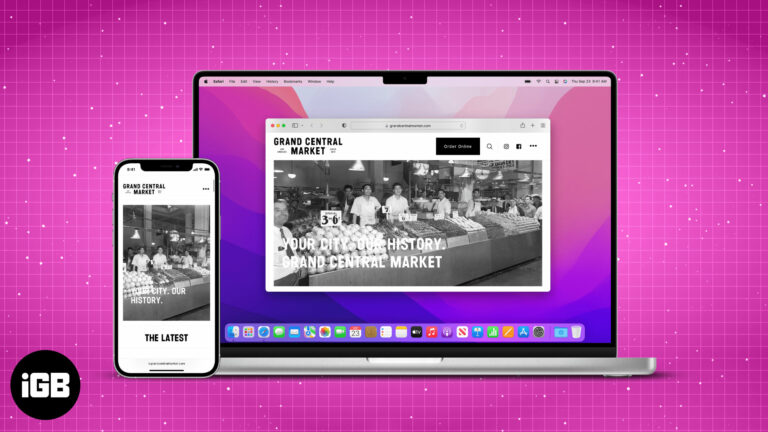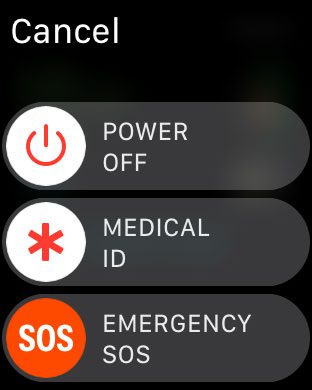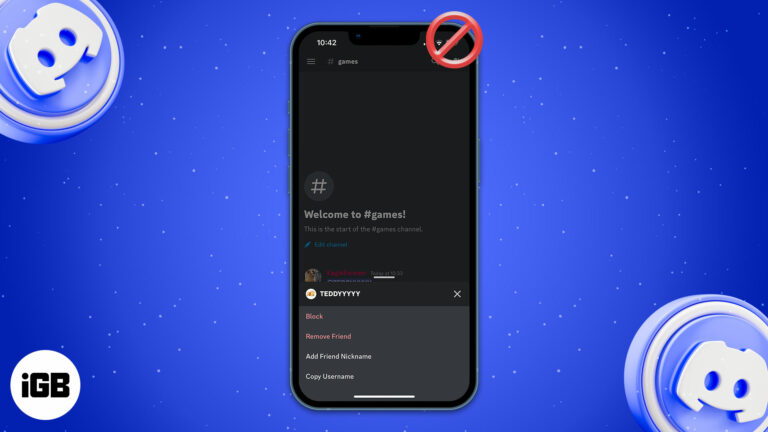Как скрыть файлы в Windows 11: пошаговое руководство по обеспечению конфиденциальности
Скрыть файлы в Windows 11 довольно просто. Это включает в себя несколько простых шагов, чтобы сделать ваши файлы невидимыми для случайного наблюдателя. По сути, вы измените свойства файла или папки. Таким образом, любой, кто не знает трюка, не сможет увидеть ваши скрытые файлы.
Как скрыть файлы в Windows 11
В следующих шагах вы узнаете, как скрыть файлы и папки с помощью Windows 11. Этот метод удобен для сохранения конфиденциальной информации вдали от посторонних глаз.
Шаг 1: Откройте проводник.
Сначала откройте Проводник, щелкнув значок папки на панели задач.
Вы также можете открыть его, нажав клавиши Windows + E на клавиатуре. Это перенесет вас в главное окно, где вы сможете перейти к файлу или папке, которые вы хотите скрыть.
Программы для Windows, мобильные приложения, игры - ВСЁ БЕСПЛАТНО, в нашем закрытом телеграмм канале - Подписывайтесь:)
Шаг 2: Выберите файл или папку.
Затем щелкните правой кнопкой мыши файл или папку, которую вы хотите скрыть.
Появится контекстное меню. Из этого меню вы получите доступ к различным опциям, которые позволят вам управлять выбранным вами файлом или папкой.
Шаг 3: Нажмите «Свойства».
В контекстном меню выберите «Свойства».
Это откроет новое окно с различными вкладками и настройками, связанными с файлом или папкой. Здесь вы можете изменить различные атрибуты, включая скрытие файла.
Шаг 4: Отметьте скрытую опцию
В окне «Свойства» найдите вкладку «Общие». В разделе «Атрибуты» установите флажок рядом с «Скрытый».
Установив этот флажок, вы даете указание Windows сделать этот файл или папку невидимыми в проводнике. Это простой, но эффективный способ скрыть ваши данные.
Шаг 5: Примените изменения
Нажмите «Применить», а затем «ОК», чтобы завершить изменения.
Вам может быть предложено подтвердить, хотите ли вы скрыть только папку или также ее содержимое. Сделайте свой выбор, и ваш файл или папка будут скрыты от просмотра.
После выполнения этих шагов файл или папка исчезнут из проводника. Чтобы увидеть их снова, вам нужно будет настроить параметры папки, чтобы отображать скрытые элементы.
Советы по сокрытию файлов в Windows 11
Вот несколько дополнительных советов, которые помогут вам эффективно скрыть файлы в Windows 11.
- Используйте сочетания клавиш: Освойте сочетания клавиш для ускорения процесса скрытия файлов.
- Показать скрытые элементы: Чтобы просмотреть скрытые файлы, перейдите на вкладку «Вид» в проводнике и отметьте галочкой пункт «Скрытые элементы».
- Переименовать расширения файлов: Рассмотрите возможность переименования расширений файлов, чтобы сделать их менее заметными.
- Используйте инструмент для скрытия: Специализированное программное обеспечение может обеспечить дополнительные уровни безопасности.
- Защита паролем: Для дополнительной безопасности рассмотрите возможность шифрования файлов.
Часто задаваемые вопросы
Можно ли скрыть несколько файлов одновременно?
Да, вы можете выбрать несколько файлов или папок и выполнить те же действия, чтобы скрыть их все одновременно.
Как отобразить файл в Windows 11?
Чтобы отобразить файл, перейдите на вкладку «Вид» в Проводнике, установите флажок «Скрытые элементы», а затем выполните те же действия, чтобы снять флажок «Скрытый» в свойствах.
Повлияет ли скрытие файла на его функциональность?
Нет, скрытие файла не изменяет его функциональность. Оно просто делает его невидимым в Проводнике.
Может ли кто-нибудь еще показать мои файлы?
Любой человек, имеющий доступ к вашему компьютеру, может отобразить файлы, если он знает, как отобразить скрытые элементы в Проводнике.
Есть ли способ защитить паролем скрытые файлы?
Windows 11 не предлагает встроенной защиты паролем для скрытых файлов, но вы можете использовать стороннее программное обеспечение для шифрования и защиты своих файлов.
Краткое содержание
- Откройте проводник.
- Выберите файл или папку.
- Нажмите «Свойства».
- Отметьте опцию «Скрытый».
- Применить изменения.
Заключение
Скрытие файлов в Windows 11 — полезный способ защитить вашу информацию от случайных шпионов. Выполнив шаги, описанные выше, вы можете быстро и легко скрыть свои файлы или папки из виду. Помните, что хотя скрытие файлов добавляет уровень безопасности, оно не является абсолютно надежным. Любой, кто знаком с этими шагами, может найти и отобразить ваши файлы. Для более надежной безопасности рассмотрите дополнительные меры, такие как шифрование или защита паролем. Готовы сделать так, чтобы ваши файлы исчезли? Попробуйте и посмотрите, как легко скрыть свои данные от посторонних глаз!
Программы для Windows, мобильные приложения, игры - ВСЁ БЕСПЛАТНО, в нашем закрытом телеграмм канале - Подписывайтесь:)